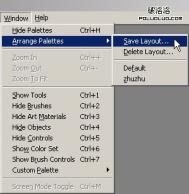Painter 界面定制
painter是世界上最好的仿自然绘画软件,如果你对于painter还不甚了解,那么以下的内容图解会帮助你初步了解painter的操作界面以及一些关于个性化的小技巧。
这TuLaoShi.com个是painter 6的操作界面,其中我没有把color set的面板显示出来,因为那块东西基本没用……
图片如下:
(图片较大,请拉动滚动条观看)
(图片较大 请放大后查看)
painter 7的界面和painter 6的没有多大的区别,以下是painter 7默认的界面。各个面板的快捷键和painter 6的一样,打开或者隐藏都是同样的快捷键。
图片如下:
(图片较大,请拉动滚动条观看)
(图片较大 请放大后查看)
默认的界面看起来乱糟糟的,我根据自己的操作习惯重新调整了面板位置,而且自定义了三组笔刷面板(这个过会儿会讲到自定义的技巧)。
图片如下:
(图片较大,请拉动滚动条观看)
(图片较大 请放大后查看)
自定义的面板排列就是layout可以储存起来,就算以后弄乱了也可以轻易恢复。
图片如下:

最好选择一个合适的名字保存自定义的layout
图片如下:

有时候需要整体观察画面效果的时候可以隐藏掉那些面板,快捷键是CTRL+H,恢复是同样的快捷键。
图片如下:

关于自定义面板,painter 7几乎可以把所有的美术材质面板中的东西已经笔刷和命令集中在自定义的面板上。
先是把笔刷添加到自定义的面板上。
图片如下:

图片如下:

把喜欢的paper(纸纹)也可以添加到自定义的面板。